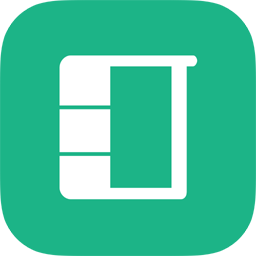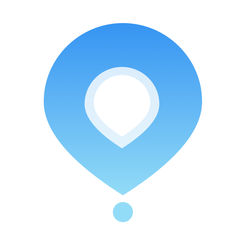win10如何调节屏幕亮度 win10调节屏幕亮度方法
时间:2024-05-19 07:19:50作者:长裙绿衣︶玫瑰巷
win10怎么调屏幕亮度?刚安装Win10系统后,感觉电脑屏幕亮度太大了,给人一种非常刺眼的感觉,很容易引起眼睛疲劳。想调屏幕的亮度,不知道在那里设置?现在就让小编给大家讲讲这win10怎么调屏幕亮度。
win10如何调节屏幕亮度
1、点击Win10系统左下角的开始菜单,在点击弹出菜单上的电脑设置,如下图所示。

2、在电脑设置对话框的左上角可以看到“...”图标,如下图所示。

3、点击后弹出下拉菜单,再点击下拉菜单上的设置,如下图所示。

4、点击后,在右下角可以看到亮度,点击亮度就可以设置了,如下图所示。

5、点击亮度后,调节活动块就可以调节Win10屏幕亮度了,如下图所示。

6、有的电脑上可以使用快捷键进行Win10系统屏幕亮度调节。一般电脑都是直接使用组合键Fn+F7/F8来调节屏幕亮度的。
相关软件教程
- APP使用教程|win10升级助手是什么 win10升级助手下载地址2024-05-19
- APP使用教程|win10升级助手怎么卸载方法2024-05-19
- APP使用教程|win10手机怎么换壁纸 win10手机自定义壁纸教程2024-05-19
- APP使用教程|win10手机预览版什么时候发布 可以装exe吗2024-05-19
- APP使用教程|win10配置要求有哪些 最低配置与win8最低配基本相同2024-05-19
- APP使用教程|win10桌面右下角字母怎么去掉 去掉win10水印工具下载2024-05-19
- APP使用教程|win10 10041更新提示错误怎么办 系统升级失败解决办法2024-05-19
- APP使用教程|win10正式版是真的免费吗 正式版也不收费2024-05-19
- APP使用教程|Windows Hello发布 win10无需密码即可登陆2024-05-19
- APP使用教程|win10占用空间大怎么办 win10占用硬盘大解决办法2024-05-19
热门应用
热门游戏